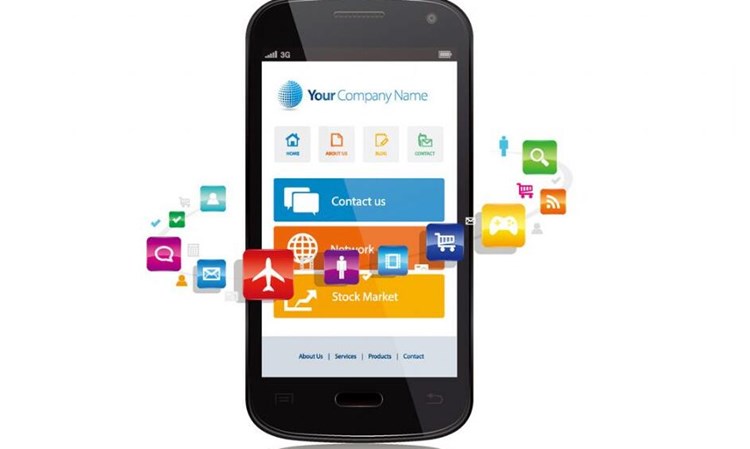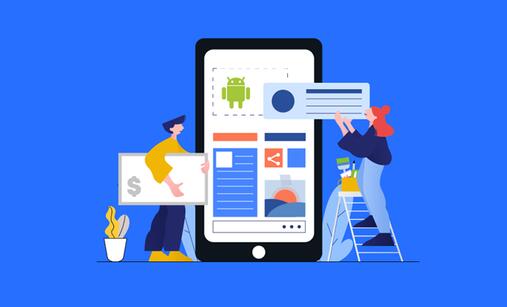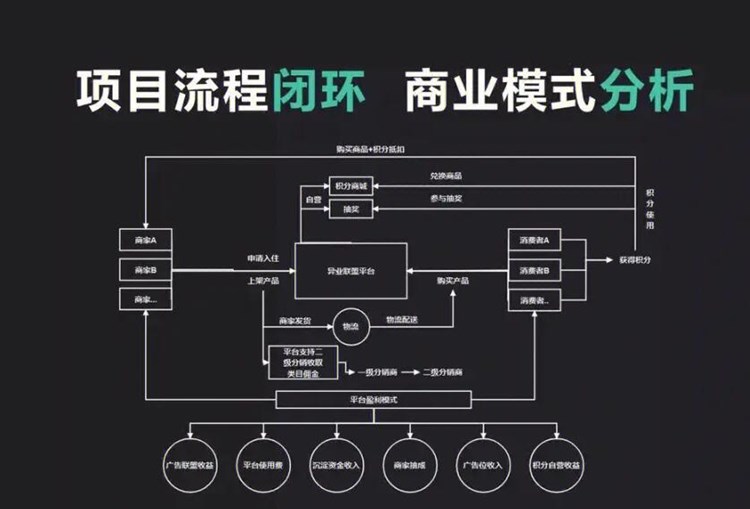DMG,即Disk Image,是Mac OS X操作系统下的一种磁盘映像格式,类似于Windows下的ISO格式。DMG文件可以用于安装和分发Mac OS X应用程序,也可以用于制作系统备份和光盘镜像等。
DMG文件的制作可以通过Mac OS X自带的“磁盘工具”(Disk Utility)来完成。下面将详细介绍DMG的制作原理和步骤。
一、DMG文件制作原理
DMG文件是Mac OS X操作系统下的一种磁盘映像格式,类似于Windows下的ISO格式。DMG文件可以看作是一个虚拟磁盘,其中包含ar制作软件了一个或多个文件夹或文件,这些文件可以被视为一个整体进行传输和分发。DMG文件不仅可以用于安装和分发Mac OS X应用程序,也可以用于制作系统备份和光盘镜像等。
二、DMG文件制作步骤
1. 打开“磁盘工具”(Disk Utility),它位于“应用程序/实用工具”目录下。
2. 在“磁盘工具”中,选择“文件/新建映像/空白映像”。
3. 在弹出的“新建空白映像”对话框中,设置DMG文件的名称、保存位置、大小、格式等选webexe应用程序项。其中,“名称”为DMG文件的名称,“保存位置”为DMG文件的保存路径,“大小”为DMG文件的大小,“格式”为DMG文件的格式,可以选择“只读”或“读/写”两种。
4. 设置完毕后,点击“创建”,等待DMG文件制作完成。
5. 制作完成后,可以在保存路径下找到DMG文件,双击打开后即可访问其中的文件和文件夹。
三、DMG文件制作注意事项
1. DMG文件的大小应根据实际需要进行设置,过大或过小都不利于传输和分发。
2. 制作DMG文件时,应选择适当的格式,如只读或读/写,以满足不同的需求。
3. 制作DMG文件时,应注意保存路径,以免误删除或遗失。
4. 制作DMG文件后,应及时备份,以防数据丢失或损坏。
总之,DMG文件是Mac OS X操作系统下的一种磁盘映像格式,制作DMG文件可以通过Mac OS X自带的“磁盘工具”来完成,制作时应注意大小、格式、保存路径等问题,以便更好地进行传输和分发。